Абразанне некалькіх сегментаў на адным і тым жа відэа
Рэзюмэ: Калі ў вас ёсць вадзяныя знакі на відэа, якія адлюстроўваюцца ў розных месцах на адным і тым жа відэа, і вы хочаце выдаліць гэтыя надакучлівыя вадзяныя знакі, гэты артыкул дапаможа вам, бо ў ім падрабязна апісана, як выкарыстоўваць функцыю Segment Trim для выдалення вадзяных знакаў з відэа.
Змест
Праграма для выдалення вадзяных знакаў з відэа
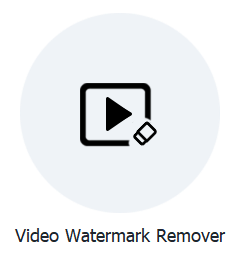
Каб выдаліць розныя месцы вадзяных знакаў з аднаго відэа, нам спатрэбіцца выкарыстоўваць Відэа Праграма для выдалення вадзяных знакаў функцыю, а затым дадайце абрэзкі сегментаў на пэўныя часовыя шкалы, каб паведаміць праграме, дзе знаходзяцца вадзяныя знакі. Ніжэй скрыншот прадстаўляе Абрэзка сегментаў кнопку, якую мы будзем выкарыстоўваць у наступным змесціве.
Інтэрфейсная кнопка абрэзкі сегмента
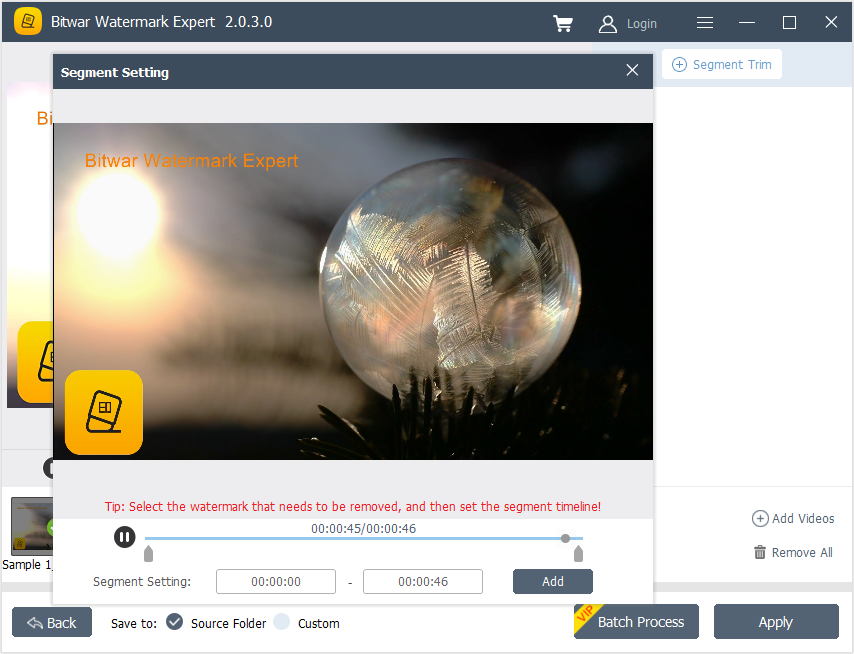
Крокі для выдалення розных вадзяных знакаў у адным відэа
1. Запуск Эксперт па вадзяных знаках Bitwar і абярыце Video Watermark Remover з галоўнага інтэрфейсу.
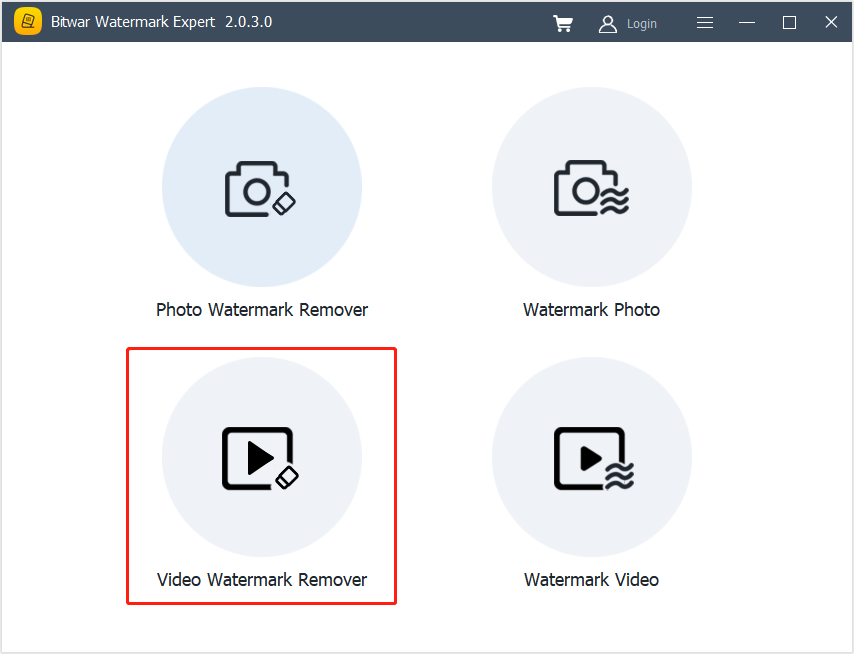
2. Перацягнуць або націсніце Дадаць відэа магчымасць дадаць відэа ў праграмнае забеспячэнне.
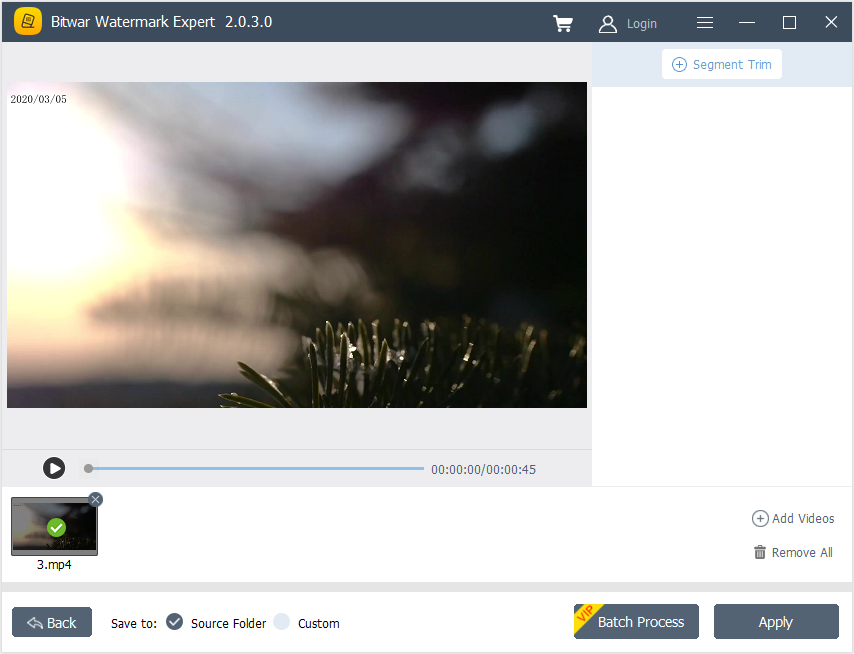
3. Выберыце Абрэзка сегментаў і Вылучыць першы вадзяны знак. Затым усталюйце Храналогія сегментаў з дапамогай Налады сегмента і націсніце Дадаць.
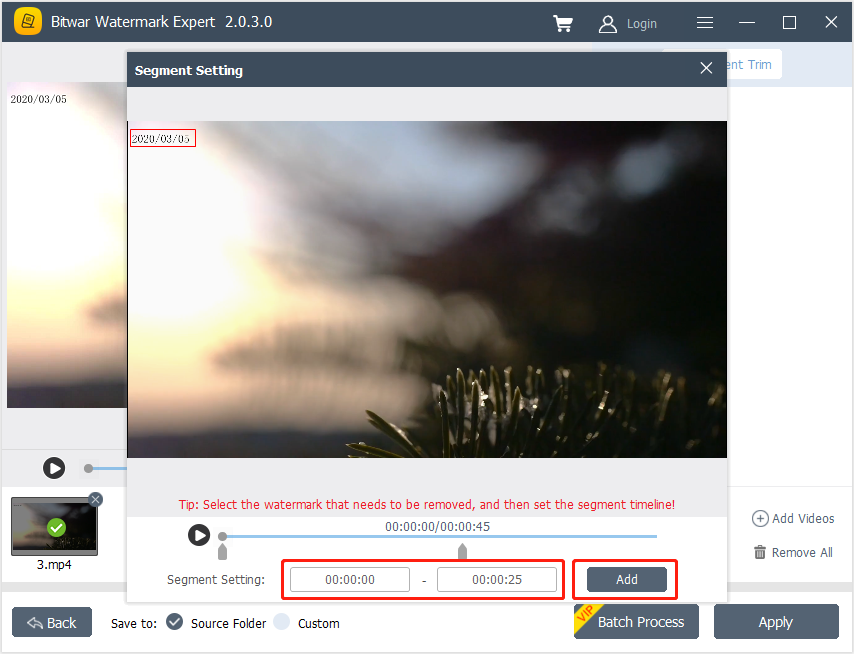
4. Паўтарыце крок 3 яшчэ раз, каб дадаць абрэзку другога сегмента для другога вадзянога знака.
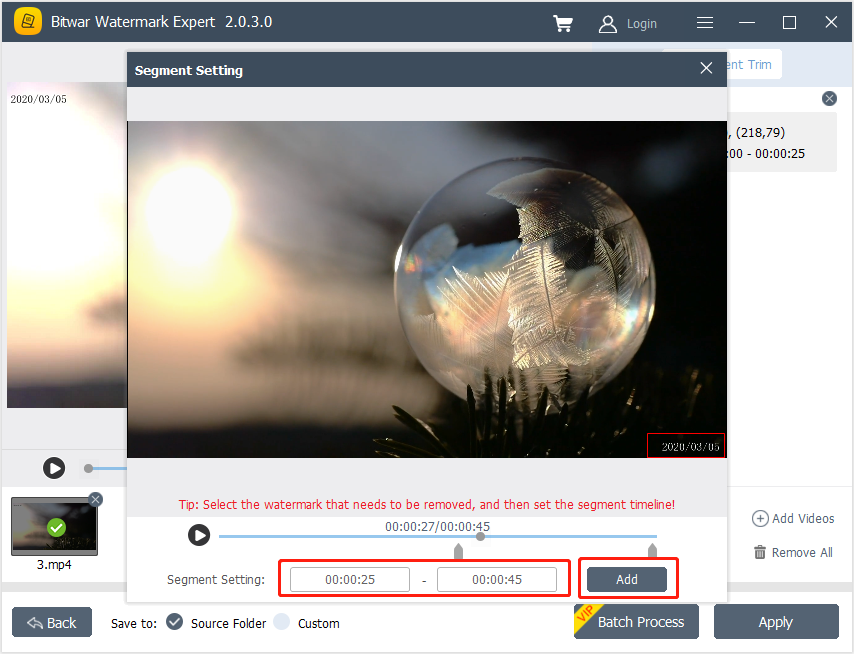
5. Пасля дадання ўсіх Сегментныя абрэзкі і націсніце Ужыць дачакацца завяршэння працэсу.
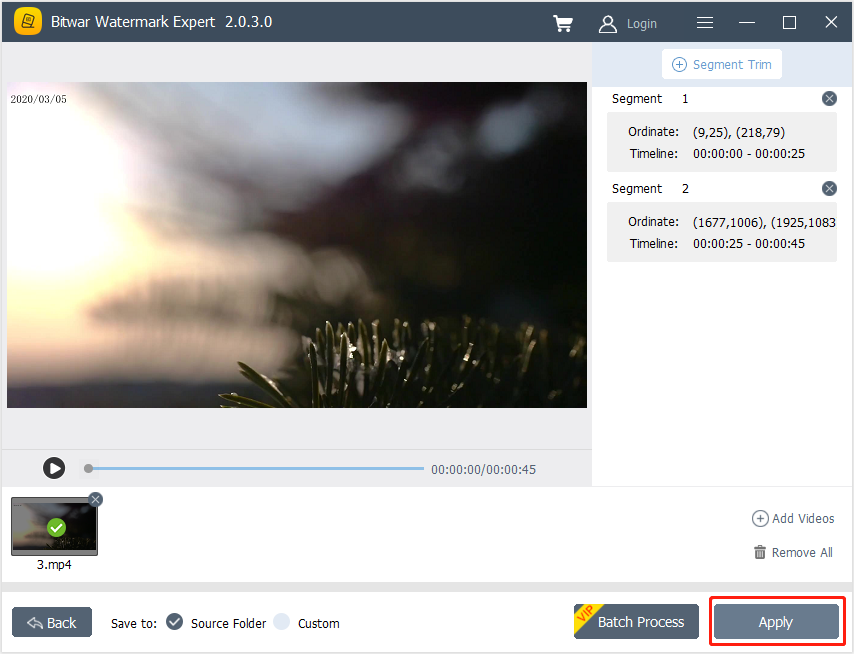
6. Пасля завяршэння працэсу абярыце Адкрыты шлях для прагляду відэа ў тэчцы каталога файлаў.
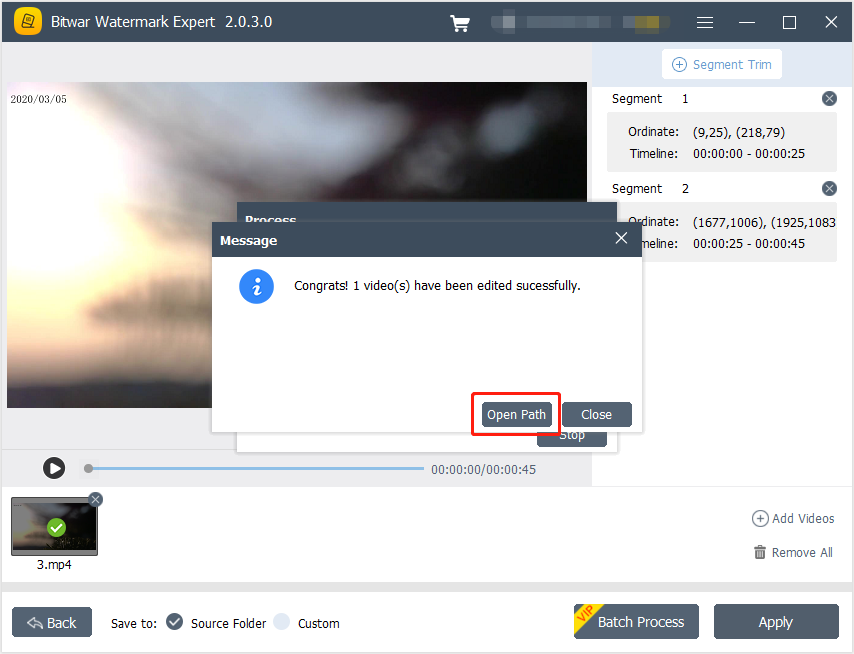
7. Давайце пачнем Папярэдні прагляд новае відэа без вадзянога знака!

Каб атрымаць наступны падручнік па фота з вадзяным знакам, націсніце на спасылку ніжэй!

